네이버 마이박스는 내가 가지고 있는 파일들을 클라우드 서버에 올리고 공유할 할 수 있는 좋은 플랫폼입니다. 폴더를 생성해서 주제별로 정리할 수 있고 해당 폴더를 공유할 수 있는 방법도 있는데 오늘은 폴더와 파일 공유 방법에 대해 알아보고 설정 방법도 함께 알아보겠습니다.
PC 공유 방법
먼저 PC에서 폴더 공유에 대해 알아보도록 하겠습니다. 우선 네이버 마이박스 접속 후에 공유하고자 하는 폴더를 오른쪽 클릭합니다. 그리고 나오는 메뉴 중에 '멤버 초대' 버튼을 누르면 멤버 초대 관련된 화면이 나오게 됩니다. 여기서 원하는 사람의 멤버에 아이디 또는 전화번호등을 입력하고 초대버튼을 누르면 공유가 됩니다.
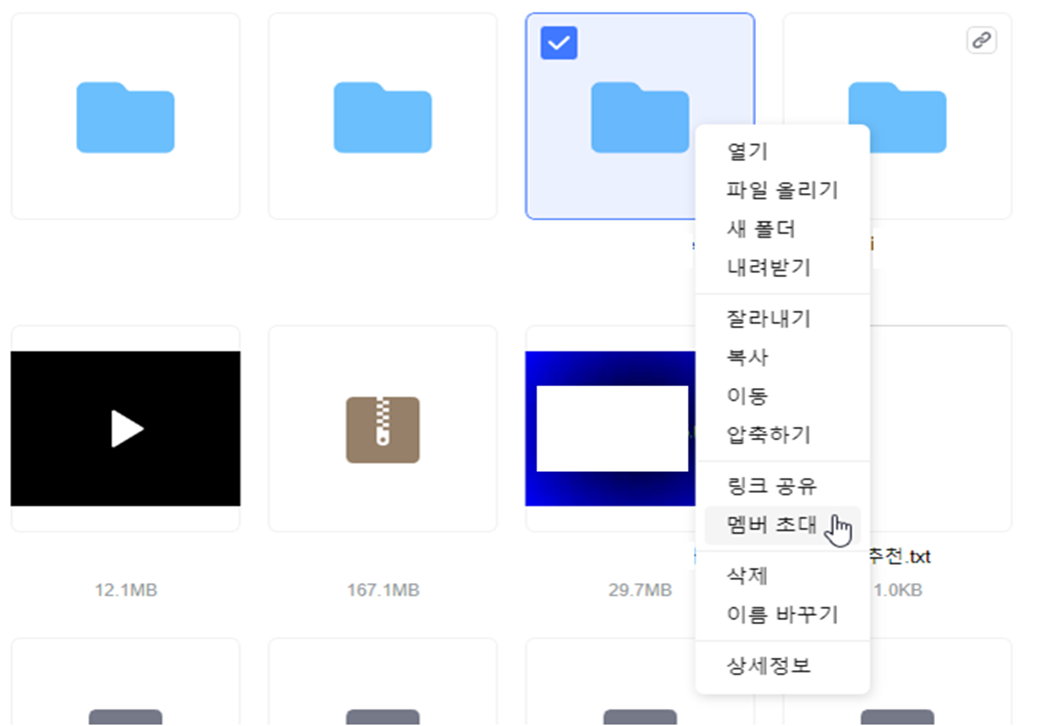

멤버 초대 아래에 이메일, 전화번호, 네이버 아이디로 초대가 가능하며 개인 연락처와 동기화 되어 있다면 내친구를 통해서도 공유가 가능합니다. 네이버 메일이 아니라 다른 메일이더라도 초대는 가능하지만 초대받은 사람은 마이박스 이용을 위해 네이버 로그인을 해야합니다.
PC 공유 설정 및 해제
공유된 폴더에 경우 몇가지 권한을 초대한 멤버에게 부여할 수 있습니다. 편집, 읽기 기능이 구분되어 있어서 읽기만 할 수 있도록 해도 되고 편집 기능까지 부여할 수 있습니다. 공유 설정하는 방법은 멤버 초대 화면으로 가게 되면 초대된 멤버 목록이 보이고 계정정보 오른쪽에 글자를 누르면 권한 수정을 할 수 있습니다.
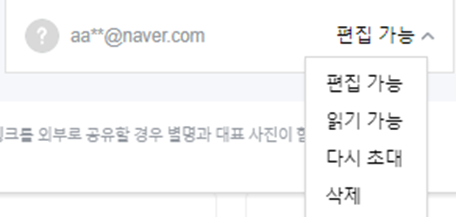
해당 화면에서는 다시 초대가 가능하기도 하고 공유를 해제 하고 싶다면 '삭제'를 통해서 특정 멤버만 공유를 해제 할 수 있습니다. 편집권한은 해당 폴더에 있는 파일이나 폴더를 삭제 할 수도 있으니 권한을 부여할 때 잘 선택해서 공유하시길 바랍니다.
PC 링크 공유
다음은 PC로 링크를 생성하여 공유하는 방법입니다. 일반적으로 폴더에 경우는 멤버 초대가 가능하지만 파일을 공유하기 위해서는 초대가 안되기 때문에 링크를 만들어서 공유할 수 있습니다. 링크 생성방법은 네이버 마이박스에 접속하여 공유하고자 하는 폴더를 오른쪽 클릭합니다.

그리고 나오는 메뉴 중에 '링크 공유'를 누르면 해당 파일 또는 폴더에 링크가 생성되고 자동으로 복사가 되어 원하는 사람들에게 공유 할 수 있습니다. 링크 공유 설정에 대해서는 아래를 참고 하시길 바랍니다.
PC 링크 설정 및 해제
링크 공유를 누르게 되면 링크와 관련된 화면이 나오고 해당 화면에서 링크에 권한을 설정할 수 있습니다. 내려받기 여부와 암호를 설정할 수 있으며 폴더에 경우 편집여부를 선택할 수 있습니다. 그리고 만약 링크가 잘못 발송한 경우는 '링크 삭제'를 통해 삭제 후 다시 생성하면 되서 편하게 이용하기 좋습니다.
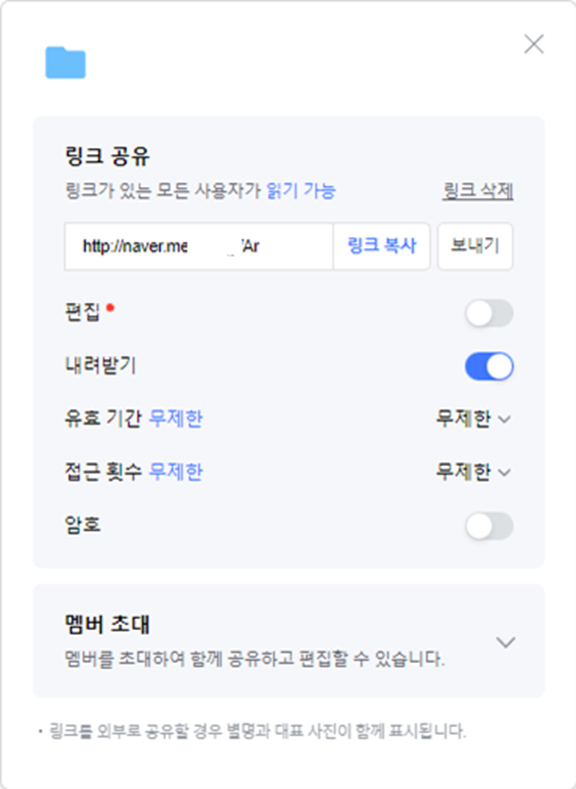

유효기간과 접근횟수에 경우 무제한으로 되어 있으나 만약 원하는 제한을 하기위해서는 마이박스 유료버전을 이용해야합니다. 유료서비스에 대해 궁금하신 분들은 '네이버 클라우드 마이박스 용량 가격 정보 확인하고 차이점 알아보기'를 통해 확인하시면 좋을것 같습니다.
추가로 공유한 파일이나 폴더를 한번에 보고 싶은 분들은 마이박스 왼쪽에 있는 메뉴중에 '공유' 아래에 '공유 받은' 과 '공유한'을 눌러서 한번에 공유받거나 공유한 목록을 확인 할 수 있습니다.
모바일 멤버, 링크 공유 설정 및 해제하기
모바일에서도 편리하게 원하는 폴더와 파일을 공유 할 수 있습니다. 멤버 초대와 링크 공유 둘 다 가능하며 한번에 확인 하도록 하겠습니다. 먼저 네이버 마이박스 모바일 앱을 실행하시길 바랍니다. 그리고 원하는 파일이나 폴더에 오른쪽에 보면 세로로 점이 세개 있는 버튼을 누르면 '공유' 메뉴를 눌러줍니다.
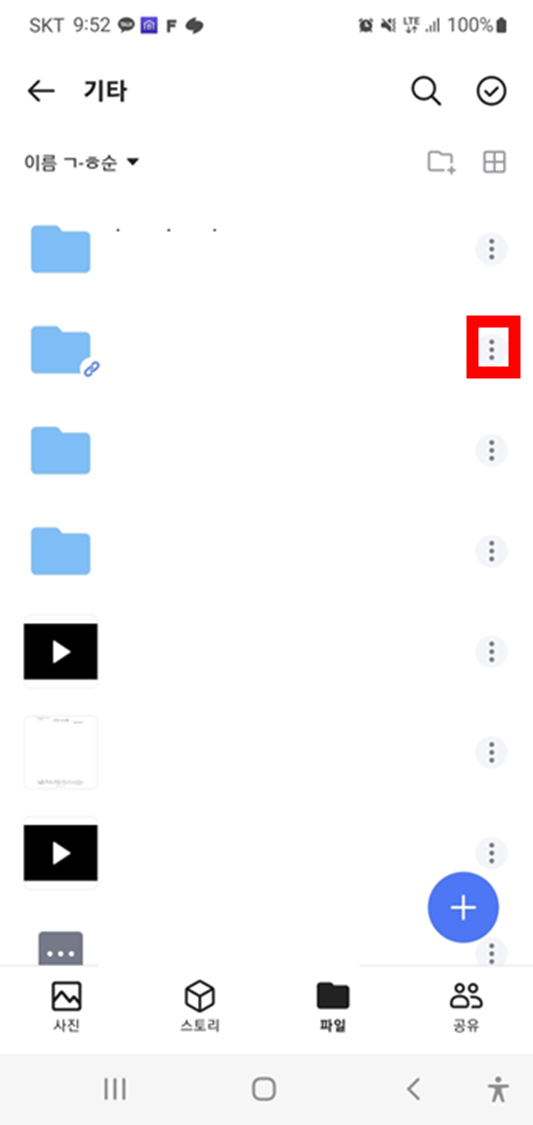

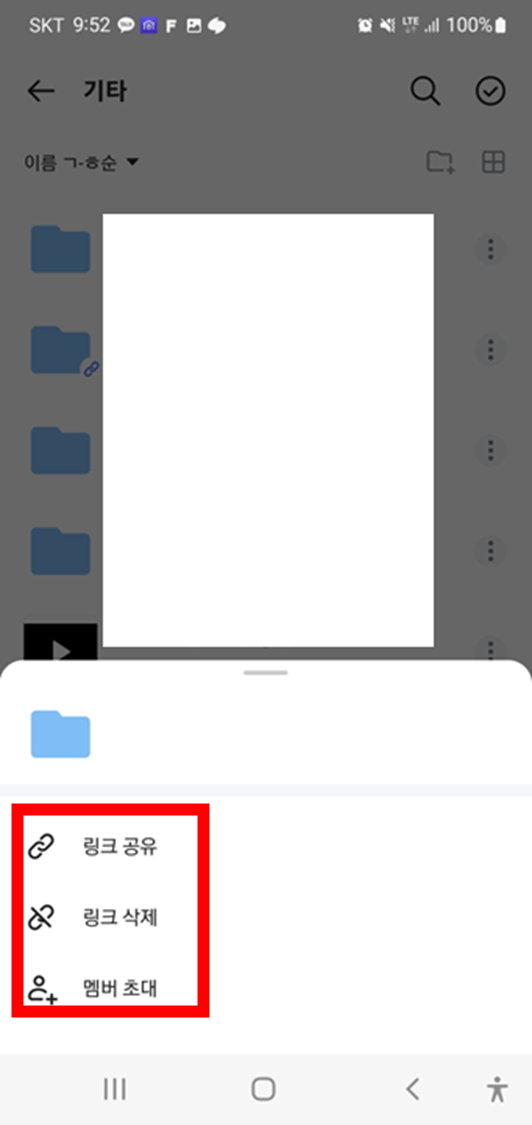
공유 메뉴에서 링크공유, 멤버초대를 통해서 원하는 방식으로 이용하시면 되겠습니다. 링크를 만든 분들 중 해제를 원하시면 해당 화면에서 링크 해제를 통해 진행하시면 됩니다. 링크 공유를 누르게 되면 링크 공유 설정화면이 나오고 해당 화면에서 PC와 동일한 방식에 기능들을 설정할 수 있는 화면이 나오니 원하는 설정을 하시면 됩니다.
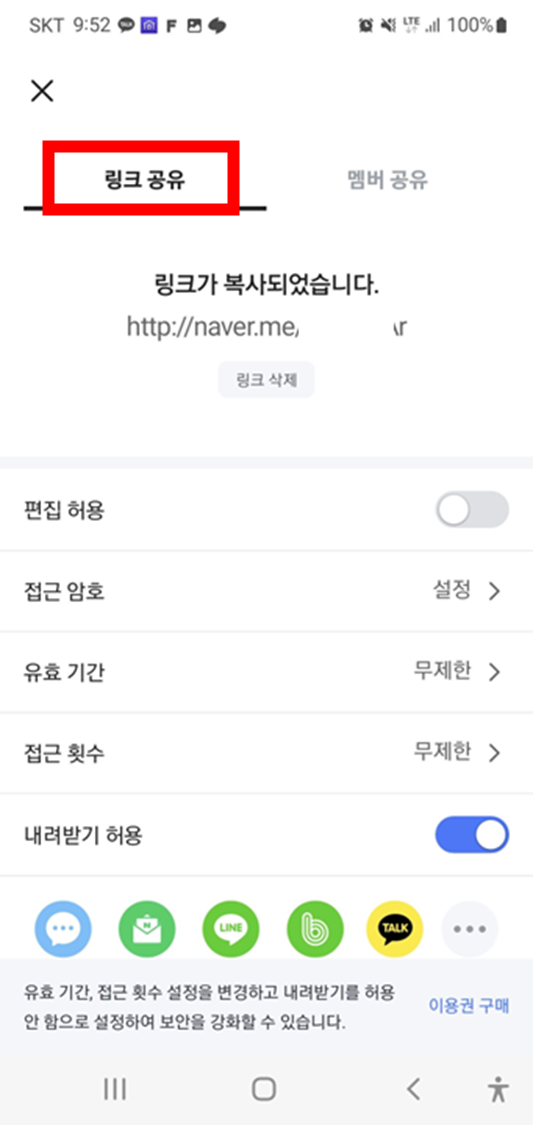

멤버 공유를 누르면 초대할 수 있는 화면이 나오고 원하시는 멤버들을 정리하여 초대하시면 되겠습니다.
감사합니다.
'유용한 기능' 카테고리의 다른 글
| 윈도우 11 캡쳐 도구 부분캡쳐 자동 테두리, 단축키 설정까지 알아보기 (0) | 2023.07.19 |
|---|---|
| 구글(지도)맵 로드뷰 PC와 모바일에서 확인하는 방법 추가 유용한 기능 확인 (0) | 2023.07.17 |
| 네이버 메일 예약발송 방법과 수정 취소까지 알아보기 (0) | 2023.07.12 |
| 네이버 메일 다운로드 기간과 대용량 파일 첨부 기능 자세히 알아보기 (0) | 2023.07.10 |
| 네이버메일 발송 보내기 취소 방법과 취소 가능 조건 확인(PC, 모바일) (0) | 2023.07.07 |



